ช่วยให้คุณใช้สไตล์ CSS กับองค์ประกอบต่างๆ ของส่วนหน้าของ Home Assistant
ติดตั้งโดยใช้ HACS หรือดูคำแนะนำนี้
แม้ว่า card-mod จะสามารถติดตั้งเป็นทรัพยากร lovelace ได้ แต่ฟังก์ชันการทำงานบางอย่างจะได้รับประโยชน์อย่างมากจากการติดตั้งเป็นโมดูลส่วนหน้าแทน
ในการทำเช่นนั้น ให้เพิ่มสิ่งต่อไปนี้ลงในไฟล์ configuration.yaml ของคุณ และรีสตาร์ท Home Assistant:
frontend :
extra_module_url :
- /local/card-mod.js คุณจะต้องปรับเส้นทางนั้นตามตำแหน่งที่คุณติดตั้ง card-mod.js หากคุณติดตั้งผ่าน HACS นี่อาจเป็น /hacsfiles/lovelace-card-mod/card-mod.js
คำจำกัดความของทรัพยากรใดๆ ที่เพิ่มโดยอัตโนมัติโดย HACS สามารถคงไว้เหมือนเดิมหลังจากเพิ่ม extra_module_url แล้ว
card_mod :
style : |
ha-card {
color: red;
} คุณควรเห็นข้อความในการ์ดเปลี่ยนเป็นสีแดงขณะที่คุณพิมพ์
คุณควรเห็นไอคอนแปรงเล็กๆ โผล่ขึ้นมาใกล้ๆ ปุ่ม "SHOW VISUAL EDITOR" สิ่งนี้บ่งชี้ว่าการ์ดใบนี้มีรหัส mod ของการ์ดซึ่งจะไม่แสดงในโปรแกรมแก้ไขภาพ
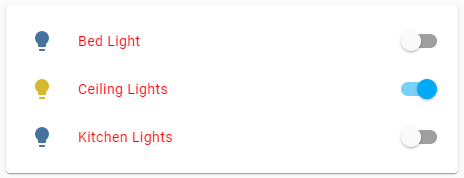
การ์ดได้รับการออกแบบโดยเพิ่มสิ่งต่อไปนี้ในการกำหนดค่าการ์ด:
card_mod :
style : <STYLES> หากเป็นรูปแบบที่ง่ายที่สุด <STYLES> คือสตริงของ CSS ซึ่งจะถูกแทรกเข้าไปในองค์ประกอบ <ha-card> ของการ์ด
หมายเหตุ: card-mod ใช้งานได้กับการ์ดที่มีองค์ประกอบ ha-card เท่านั้น ซึ่งรวมถึงการ์ดเกือบทุกใบที่สามารถ มองเห็นได้ แต่ไม่รวม เช่น
conditional,entity_filter,vertical-stack,horizontal-stack,gridโปรดทราบว่าการ์ดเหล่านั้นมักจะรวมการ์ดอื่นๆ ไว้ด้วย ซึ่งตัวดัดแปลงการ์ด สามารถ ใช้งานได้
ดูคู่มือสำหรับการ์ดแต่ละใบเพื่อดูวิธีระบุพารามิเตอร์สำหรับการ์ดที่ให้มา
องค์ประกอบด้านล่างสุดที่สามารถจัดสไตล์ได้คือ <ha-card>
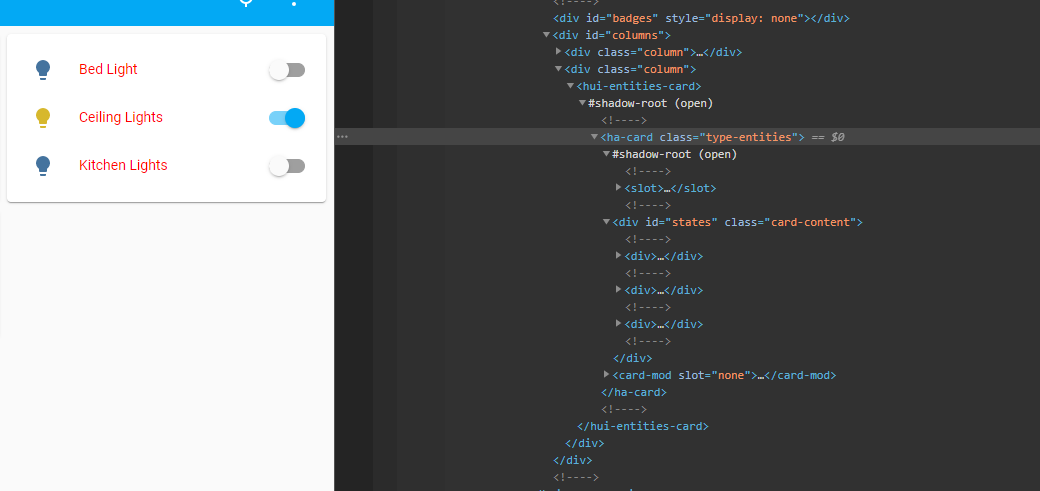
เคล็ดลับ: ธีม Home Assistant ใช้ตัวแปร CSS สิ่งเหล่านี้สามารถตั้งค่าและใช้ใน card-mod - นำหน้าด้วยขีดกลางสองอัน:
card_mod : style : | ha-card { --ha-card-background: teal; color: var(--primary-color); }
ใน entities และการ์ด glance แต่ละเอนทิตีสามารถมีตัวเลือกได้ องค์ประกอบเหล่านั้นสามารถจัดสไตล์แยกกันได้โดยการเพิ่มพารามิเตอร์ card_mod ให้กับการกำหนดค่าเอนทิตี
ในกรณีเหล่านั้น สไตล์จะถูกแทรกเข้าไปใน shadowRoot และองค์ประกอบที่อยู่ด้านล่างสุดจึงเข้าถึงได้ผ่าน :host
นอกจากนี้ยังใช้กับการดูป้ายและองค์ประกอบในการ์ด picture-elements
type : entities
entities :
- entity : light.bed_light
card_mod :
style : |
:host {
color: red;
}
- entity : light.ceiling_lights
card_mod :
style : |
:host {
color: green;
}
- entity : light.kitchen_lights
card_mod :
style : |
:host {
color: blue;
} เมื่อติดตั้ง card-mod แล้ว องค์ประกอบ <ha-icon> ที่ใช้ เช่น โดย entities glance และการ์ดอื่นๆ อีกมากมาย จะตั้งค่าไอคอนของให้เป็นค่าที่พบในตัวแปร CSS --card-mod-icon (ถ้ามี)
นอกจากนี้ยังจะตั้งค่าสีไอคอนให้เป็นค่าที่พบในตัวแปร CSS --card-mod-icon-color หากมี สิ่งนี้จะละเว้นสถานะของเอนทิตี แต่จะยังคงสลัวเว้นแต่คุณจะตั้ง --card-mod-icon-dim เป็น none ด้วย
- entity : light.bed_light
card_mod :
style : |
:host {
--card-mod-icon: mdi:bed;
}สไตล์ทั้งหมดอาจมีเทมเพลต jinja2 ที่จะประมวลผลโดยแบ็คเอนด์ Home Assistant
card-mod ยังทำให้ตัวแปรต่อไปนี้พร้อมใช้งานสำหรับเทมเพลต:
config - การกำหนดค่าทั้งหมดของการ์ด เอนทิตี หรือตราสัญลักษณ์ - ( config.entity อาจเป็นที่สนใจเป็นพิเศษ)user - ชื่อของผู้ใช้ที่เข้าสู่ระบบในปัจจุบันbrowser - browser_id ของเบราว์เซอร์ของคุณ หากคุณติดตั้ง browser_mod ไว้hash - อะไรก็ตามที่ตามหลัง # ใน URL ปัจจุบัน (พิจารณาเฉพาะในการโหลดครั้งแรกเท่านั้น ไม่มีการอัปเดตแบบไดนามิก) Home Assistant ใช้ประโยชน์จากสิ่งที่เรียกว่า Shadow DOM อย่างกว้างขวาง ซึ่งช่วยให้นำส่วนประกอบต่างๆ มาใช้ซ้ำได้ง่าย (เช่น ha-card หรือ ha-icon ) แต่ทำให้เกิดปัญหาบางอย่างเมื่อพยายามใช้สไตล์ CSS กับสิ่งต่างๆ
เมื่อสำรวจการ์ดในตัวตรวจสอบองค์ประกอบเบราว์เซอร์ของคุณ คุณอาจเจอบรรทัดที่เขียนว่า " #shadow-root (open) " (แน่นอนว่าสิ่งที่กล่าวนั้นขึ้นอยู่กับเบราว์เซอร์ของคุณ) และสังเกตเห็นว่าองค์ประกอบภายในนั้นไม่ได้สืบทอด สไตล์จากภายนอก
เพื่อที่จะจัดสไตล์องค์ประกอบภายใน shadow-root คุณจะต้องสร้าง style: พจนานุกรม แทนที่จะเป็นสตริง
สำหรับแต่ละรายการพจนานุกรม คีย์จะถูกใช้เพื่อเลือกองค์ประกอบหนึ่งรายการหรือหลายรายการผ่านฟังก์ชัน querySelector() ที่แก้ไขแล้ว ค่าของรายการจะถูกฉีดเข้าไปในองค์ประกอบเหล่านั้น
หมายเหตุ: ฟังก์ชัน
querySelector()ที่ถูกแก้ไขจะแทนที่เครื่องหมายดอลลาร์ ($) ด้วย#shadow-rootในตัวเลือก
กระบวนการนี้เป็นแบบเรียกซ้ำ ดังนั้นค่าจึงอาจเป็นพจนานุกรมด้วย ปุ่ม " . " (จุด) จะเลือกองค์ประกอบปัจจุบัน
มาเปลี่ยนสีของชื่อระดับที่สามทั้งหมด ( ### like this ) ในการ์ดมาร์กดาวน์ และเปลี่ยนพื้นหลังด้วย
หากเราดูการ์ดในตัวตรวจสอบองค์ประกอบของ Chrome จะมีลักษณะดังนี้:
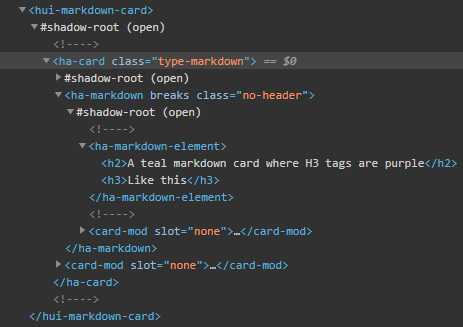
องค์ประกอบ <ha-card> คือองค์ประกอบฐาน และจากนั้นเราจะเห็นว่าเราต้องผ่าน #shadow-root หนึ่งรายการเพื่อไปถึง <h3> #shadow-root นั้นอยู่ภายในองค์ประกอบ <ha-markdown> ดังนั้นตัวเลือกของเราจะเป็น:
ha-markdown$
ซึ่งจะค้นหาองค์ประกอบแรก <ha-markdown> จากนั้นตามด้วย #shadow-root ทั้งหมดภายในนั้น
ในการเพิ่มพื้นหลังให้กับ <ha-card> เราต้องการนำสไตล์ไปใช้กับองค์ประกอบฐานโดยตรง ซึ่งมีคีย์
.
สิ่งนี้ทำให้ได้สไตล์สุดท้าย:
card_mod :
style :
ha-markdown$ : |
h3 {
color: purple;
}
. : |
ha-card {
background: teal;
} 
หมายเหตุ: กลุ่มตัวเลือกของคิวจะค้นหาทีละองค์ประกอบโดยคั่นด้วยช่องว่างหรือ "
$"
สำหรับแต่ละขั้นตอน ระบบจะเลือกเฉพาะรายการแรกเท่านั้น
แต่สำหรับตัวเลือกสุดท้ายของเชน (เช่น ในคีย์พจนานุกรมที่กำหนด) องค์ประกอบที่ตรงกัน ทั้งหมด จะถูกเลือก เชนที่ลงท้ายด้วย$เป็นกรณีพิเศษเพื่อความสะดวกในการเลือก shadowroots ขององค์ประกอบทั้งหมดตัวอย่างต่อไปนี้จะเลือกองค์ประกอบ
divในเครื่องหมายแรกบนการ์ดแผนที่:"ha-map $ ha-entity-marker $ div" : |แต่สิ่งต่อไปนี้จะเลือกองค์ประกอบ div ในเครื่องหมายแผนที่ทั้งหมดบนการ์ดแผนที่ (เนื่องจากเราสิ้นสุดคีย์แรกบนตัวเลือก
ha-entity-marker $และเริ่มการค้นหาใหม่ภายในแต่ละผลลัพธ์สำหรับdiv):" ha-map $ ha-entity-marker $ " : "div" : |
หมายเหตุ 2: ปฏิบัติตามหมายเหตุข้างต้น เนื่องจากการเพิ่มประสิทธิภาพลำดับการโหลดในระดับสูงที่ใช้ใน Home Assistant จึงไม่รับประกันว่าองค์ประกอบ
ha-entity-markerจะมีอยู่ในเวลาที่ card-mod กำลังมองหาองค์ประกอบเหล่านั้น หากคุณหักโซ่อีกครั้ง:" ha-map $ " : " ha-entity-marker $ " : "div" : |จากนั้น card-mod จะสามารถลองค้นหาจากจุด
ha-map $ครั้งในภายหลัง ซึ่งอาจนำไปสู่ผลลัพธ์ที่เสถียรยิ่งขึ้นในระยะสั้น; หากสิ่งต่าง ๆ ดูเหมือนจะทำงานเป็นระยะ ๆ ให้ลองแยกโซ่ออกเป็นหลายขั้นตอน
การนำทาง DOM อาจทำได้ยากในช่วง 2-3 ครั้งแรก แต่คุณจะเข้าใจได้ในที่สุด
เพื่อช่วยคุณ คุณสามารถใช้ Element inspector ของเบราว์เซอร์เพื่อดูว่า card-mod ดำเนินการขั้นตอนใดบ้าง
<ha-card> ) ซึ่งควรมีองค์ประกอบ <card-mod> ไม่ว่าคุณจะระบุสไตล์หรือไม่ก็ตาม<card-mod> แล้ว$0.card_mod_input แล้วกด Enter$0.card_mod_children แล้วกด Enter<card-mod> ใดๆ ในขั้นตอนถัดไปของห่วงโซ่ใดๆ การคลิก "card-mod" ใน value: ของรายการที่กำหนดจะนำคุณไปยังองค์ประกอบ <card-mod> ในตัวตรวจสอบ และคุณสามารถตรวจสอบส่วนที่เหลือของห่วงโซ่ต่อไปได้$0.card_mod_parent เพื่อค้นหาพาเรนต์ขององค์ประกอบ <card-mod> ใดๆ ในห่วงโซ่สำหรับข้อมูลเพิ่มเติม คุณสามารถใช้สิ่งต่อไปนี้ในการกำหนดค่าการ์ดที่คุณประสบปัญหา มันอาจช่วยคุณได้หรือไม่ก็ได้
card_mod :
debug : true<ha-card> การ์ดที่ไม่มี <ha-element> ยังคงสามารถจัดสไตล์ได้โดยใช้การ์ด custom:mod-card ที่ให้มา
นี่เป็นสิ่งจำเป็นใน บาง กรณีเท่านั้น และมีแนวโน้มที่จะนำมาซึ่งปัญหามากกว่าที่จะแก้ไขได้
เป็นไปได้มากว่าการ์ดของคุณมีการ์ดอีกใบ ซึ่งในกรณี นี้ คือการ์ดที่คุณควรใช้สไตล์
คำเตือนก็พอแล้ว
type : custom:mod-card
card :
type : vertical-stack # for example
...
card_mod :
style : |
ha-card {
...
} mod-card จะสร้างองค์ประกอบ <ha-card> โดยลบพื้นหลังและเส้นขอบออก แล้วใส่การ์ดของคุณเข้าไปข้างใน
กรณีทดสอบทั้งหมดของฉันมีอยู่ในไดเร็กทอรี test/views
คุณสามารถสาธิตใน docker ได้โดยไปที่ไดเร็กทอรี test และเรียกใช้:
docker-compose up
จากนั้นไปที่ http://localhost:8125 และเข้าสู่ระบบด้วยชื่อผู้ใช้ dev และรหัสผ่าน dev
หรือคุณสามารถใช้ vscode devcontainer และรันงาน " Run hass "
สำหรับคำแนะนำเกี่ยวกับวิธีพัฒนาธีมการ์ด-ม็อด โปรดดูที่ README-themes.md
สำหรับการเพิ่มพลังการจัดรูปแบบการ์ด-ม็อดให้กับการ์ดที่คุณกำหนดเอง โปรดดูที่ README-developers.md